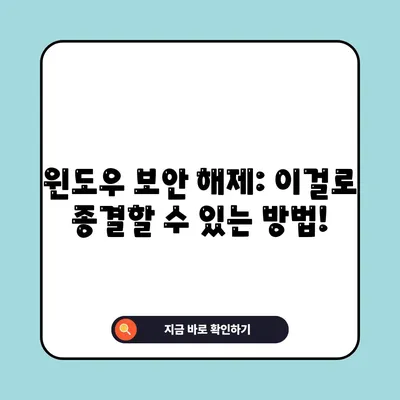윈도우 보안 해제 이걸로 종결
윈도우 보안 해제는 때때로 사용자들에게 필요할 수 있는 작업이지만, 그렇게 하기 전에 각별한 주의가 필요합니다. 이 글에서는 윈도우 보안을 해제하는 방법에 대해 심층적으로 설명하고, 이와 관련된 위험 요소와 해결 방안을 함께 살펴보도록 하겠습니다.
윈도우 보안 해제를 이해하자
윈도우 보안 해제는 여러 상황에서 필요할 수 있습니다. 예를 들어, 다양한 소프트웨어를 설치할 때, 특히 정품이 아닌 프로그램을 사용할 경우 윈도우가 이들을 바이러스로 인식하여 설치를 방해할 수 있습니다. 이러한 경우 사용자는 일시적으로 보안을 해제해야 할 수 있습니다.
윈도우 보안이란?
윈도우 보안, 혹은 윈도우 디펜더는 마이크로소프트에서 제공하는 실시간 보호 프로그램입니다. 이 프로그램은 바이러스, 맬웨어 및 기타 악성 소프트웨어로부터 시스템을 보호합니다. 기본적으로 설치된 소프트웨어는 자동으로 검사를 수행하며, 이 과정에서 문제가 발생할 경우 사용자에게 알림을 제공합니다.
| 보안 기능 | 설명 |
|---|---|
| 실시간 보호 | 파일이나 프로그램을 실행할 때 자동으로 검사합니다. |
| 클라우드 기반 보호 | 최신 위협 정보로 사용자를 보호합니다. |
| 자동 검색 | 정기적으로 시스템을 스캔하여 불필요한 파일을 삭제합니다. |
윈도우 보안이 작동하는 방식에 대한 이해는 이 기능을 해제하고자 할 때 그 목적을 보다 명확히 하는 데 도움이 됩니다. 즉, 보안 해제를 통해 사용자 경험을 향상시킬 수 있지만, 그에 따른 위험도 상당히 커진다는 점을 유의해야 합니다.
왜 보안을 해제할까?
사실, 많은 사용자들은 비공식 프로그램을 설치할 때 윈도우 보안에 의해 막히는 상황을 자주 마주하게 됩니다. 인증 크랙이나 불법 복제 소프트웨어는 윈도우의 실시간 보호로 인해 쉽게 차단됩니다. 사용자는 이 과정에서 해야 할 작업이 생기고, 이를 위해 안전하게 사용하고 있는 시스템에서 보안을 해제해야만 하는 불가피한 상황에 직면할 수 있습니다.
그 외에도 일부 게임이나 고급 소프트웨어는 윈도우 보안과의 호환성 문제를 겪기도 합니다. 이러한 경우 사용자는 이러한 소프트웨어를 사용하는 동안 보안을 해제해야 할 필요가 있습니다.
| 소프트웨어 종류 | 보안 해제 필요 여부 |
|---|---|
| 인증 크랙 | 필요 |
| 게임 타이틀 | 일부는 필요 |
| 파일 압축 해제 | 필요할 수 있음 |
그러나, 이는 사용자의 최종 선택이라 할 수 있으며, 보안을 해제할 경우에 따른 위험을 늘 염두에 두는 것이 중요합니다.
💡 윈도우10의 부팅 암호 해제 방법을 지금 바로 알아보세요! 💡
윈도우 보안 해제 방법
이제 윈도우 보안을 해제하는 방법을 자세히 알아보겠습니다. 여러 단계로 나뉘어 있으니, 따라 해보시기 바랍니다.
첫 단계: 윈도우 보안 설정 열기
- 검색창에 보안이라고 입력합니다. (단축키: 윈도우 키 + S)
- 여러 가지 옵션 중에서 윈도우 보안을 선택합니다.
윈도우 보안 설정 src=image-url-placeholder title=윈도우 보안 설정 화면 />
두 번째 단계: 실시간 보호 해제
- 보안 한눈에 보기를 클릭한 후, 바이러스 및 위협 방지 옵션으로 이동합니다.
- 바이러스 및 위협 방지 설정의 설정 관리를 클릭합니다.
- 실시간 보호 기능 스위치를 클릭하여 끔으로 변경합니다.
이렇게 설정하면, 실시간 감시 기능이 비활성화됩니다. 이제 원하시는 프로그램을 설치하거나 실행하실 수 있습니다. 그러나, 최종적으로 보안이 유지되도록 설치가 끝난 후에는 반드시 실시간 보호를 다시 켬으로 변경하시기 바랍니다.
| 단계 | 설명 |
|---|---|
| 검색창 입력 | 보안 검색 |
| 윈도우 보안 열기 | 윈도우 보안 선택 |
| 실시간 보호 해제 | 켜짐 상태에서 끔으로 변경 |
이 작업이 완료된 후에는 필요에 따라 소프트웨어를 설치하실 수 있습니다. 소프트웨어 사용이 끝났다면, 다시 윈도우 보안을 활성화하는 것을 잊지 마세요.
💡 윈도우10의 보안을 쉽게 해제하는 방법을 알아보세요! 💡
결론
윈도우 보안 해제는 때때로 필요할 수 있지만, 안전을 최우선으로 고려해야 하며, 보안 해제를 한 후에는 반드시 이를 다시 활성화해야 합니다. 이를 통해 불필요한 데이터 손실 및 시스템 오류를 방지할 수 있습니다. 최우선적으로는 신뢰할 수 있는 소프트웨어만을 사용하는 것이 가장 안전한 선택입니다.
기억하세요! 윈도우 보안 해제 이걸로 종결이란 한마디로 모든 것이 해결되지는 않습니다. 이 과정을 수행할 때는 항상 보안과 안전을 고려해야 함을 잊지 마세요.
💡 윈도우10 보안 설정을 간편하게 해제하는 방법을 알아보세요. 💡
자주 묻는 질문과 답변 (FAQ)
💡 윈도우10 부팅 암호 해제 방법을 지금 바로 알아보세요! 💡
질문1: 윈도우 보안을 해제하면 시스템에 위험이 있나요?
답변1: 네, 보안을 해제하면 시스템이 악성 소프트웨어 등에 노출될 수 있습니다. 주의가 필요합니다.
질문2: 보안을 해제 후 반드시 다시 활성화해야 하나요?
답변2: 예, 사용 후에는 반드시 다시 활성화해야 시스템을 보호할 수 있습니다.
질문3: 특정 프로그램 사용 시에만 보안을 해제하는 방법이 있나요?
답변3: 네, 특정 프로그램을 사용할 때만 보안을 해제하고 사용 후 즉시 다시 활성화하는 것이 좋습니다.
질문4: 구체적 소프트웨어 설치하기 전에 보안을 해제해야 할까요?
답변4: 네, 일반적으로 정품이 아닌 소프트웨어를 설치할 경우 보안을 해제하는 것이 필요합니다.
질문5: 지금까지 보안을 해제했었는데 문제가 있었어요, 무엇이 문제일까요?
답변5: 해제한 기간 동안 불법적인 소프트웨어나 웹사이트를 사용한 경우 시스템 감염이나 손상될 수 있습니다. 따라서 항상 신뢰할 수 있는 자료를 사용하는 것이 중요합니다.
윈도우 보안 해제: 이걸로 종결할 수 있는 방법!
윈도우 보안 해제: 이걸로 종결할 수 있는 방법!
윈도우 보안 해제: 이걸로 종결할 수 있는 방법!